电脑主板的正确维修方法技巧
- 格式:docx
- 大小:17.48 KB
- 文档页数:3

如何诊断和修复电脑主板故障在我们日常使用电脑的过程中,主板故障是较为常见且令人头疼的问题之一。
主板作为电脑的核心组件,连接着各种硬件设备,一旦出现故障,可能会导致整个电脑系统无法正常运行。
那么,如何诊断和修复电脑主板故障呢?接下来,让我们一起深入探讨。
首先,了解主板故障的常见表现是诊断的第一步。
当电脑出现频繁死机、自动重启、无法开机、系统不稳定等情况时,都有可能是主板出了问题。
此外,如果电脑的硬件设备,如显卡、内存、硬盘等无法被识别或正常工作,也可能是主板的接口或电路出现了故障。
在诊断主板故障时,我们可以先从外观检查入手。
打开电脑机箱,查看主板上是否有明显的物理损坏,比如电容鼓包、元件烧焦、焊点脱落等。
如果发现有这些情况,很可能就是导致故障的直接原因。
接下来,可以使用一些工具和软件来进行更深入的诊断。
例如,使用硬件检测工具,如鲁大师、AIDA64 等,查看主板的各项参数和状态,包括温度、电压、风扇转速等。
如果发现某些参数异常,比如电压过高或过低、温度过高,就需要进一步排查问题。
另外,通过 BIOS 自检信息也能获取一些有用的诊断线索。
在开机时按下特定的按键(通常是 Del 键或 F2 键)进入 BIOS 设置界面,查看系统的自检报告。
如果有硬件设备显示未检测到或出现错误提示,那么对应的硬件或其连接的主板接口可能存在问题。
如果上述方法都无法明确故障原因,还可以采用替换法来进行诊断。
将怀疑有问题的硬件设备,如内存、显卡、CPU 等,替换为已知正常的设备,看看故障是否消失。
如果故障不再出现,那么被替换下来的硬件很可能就是故障源。
在确定了主板故障之后,接下来就是修复工作。
对于一些小的问题,比如电容鼓包,可以使用电烙铁将损坏的电容取下,换上相同规格的新电容。
但需要注意的是,这种操作需要一定的电子维修技能和经验,如果操作不当,可能会导致更严重的损坏。
如果是主板上的焊点脱落或虚焊,可以使用热风枪等工具重新焊接。
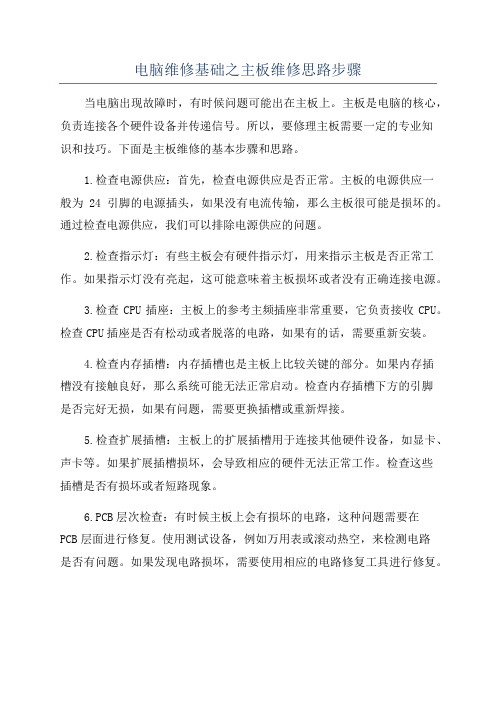
电脑维修基础之主板维修思路步骤当电脑出现故障时,有时候问题可能出在主板上。
主板是电脑的核心,负责连接各个硬件设备并传递信号。
所以,要修理主板需要一定的专业知识和技巧。
下面是主板维修的基本步骤和思路。
1.检查电源供应:首先,检查电源供应是否正常。
主板的电源供应一般为24引脚的电源插头,如果没有电流传输,那么主板很可能是损坏的。
通过检查电源供应,我们可以排除电源供应的问题。
2.检查指示灯:有些主板会有硬件指示灯,用来指示主板是否正常工作。
如果指示灯没有亮起,这可能意味着主板损坏或者没有正确连接电源。
3.检查CPU插座:主板上的参考主频插座非常重要,它负责接收CPU。
检查CPU插座是否有松动或者脱落的电路,如果有的话,需要重新安装。
4.检查内存插槽:内存插槽也是主板上比较关键的部分。
如果内存插槽没有接触良好,那么系统可能无法正常启动。
检查内存插槽下方的引脚是否完好无损,如果有问题,需要更换插槽或重新焊接。
5.检查扩展插槽:主板上的扩展插槽用于连接其他硬件设备,如显卡、声卡等。
如果扩展插槽损坏,会导致相应的硬件无法正常工作。
检查这些插槽是否有损坏或者短路现象。
6.PCB层次检查:有时候主板上会有损坏的电路,这种问题需要在PCB层面进行修复。
使用测试设备,例如万用表或滚动热空,来检测电路是否有问题。
如果发现电路损坏,需要使用相应的电路修复工具进行修复。
7.CMOS电池更换:CMOS电池位于主板上用于保存BIOS设置。
如果电池电量过低或者老化,会导致主板无法正常启动。
打开主板,找到CMOS 电池并更换为新的电池。
8.BIOS刷新:BIOS是主板固件,包含了控制和配置硬件的信息。
有时候主板的BIOS可能损坏或者过时,需要通过刷新来解决。
使用BIOS刷新工具刷新主板上的BIOS固件。
9.清洁检查:有时候主板上的问题并不是由硬件故障引起的,而是由于灰尘或污垢积累导致的。
定期清洁主板上的灰尘和污垢,并确保散热器正常工作。

主板芯片损坏的表现及维修方法在电脑的世界里,主板就如同人体的骨架和神经系统,起着至关重要的作用。
而主板上的芯片,更是核心中的核心。
一旦这些芯片出现损坏,电脑可能就会出现各种各样的问题。
那么,如何判断主板芯片是否损坏?损坏后又该如何维修呢?接下来,让我们一起深入了解。
一、主板芯片损坏的表现1、电脑无法开机这是主板芯片损坏最常见的表现之一。
当电源接通后,电脑没有任何反应,电源指示灯不亮,风扇也不转。
这很可能是主板上的电源管理芯片或者南桥芯片出现了故障,导致无法正常供电和启动系统。
2、频繁死机或蓝屏在使用电脑的过程中,如果经常出现死机或者蓝屏的情况,并且排除了软件和系统的问题,那么就有可能是主板芯片的故障。
比如,北桥芯片负责与 CPU、内存和显卡进行数据传输,如果它出现问题,就可能导致系统不稳定,频繁出现死机和蓝屏。
3、系统时间不准确主板上有一个实时时钟芯片,如果这个芯片损坏,电脑的系统时间就会出现错误,无法准确计时,甚至每次开机都会恢复到默认的时间。
4、 USB 接口无法使用如果主板上的 USB 控制芯片损坏,电脑的 USB 接口可能会全部或部分无法正常工作,无法识别外接设备,如 U 盘、鼠标、键盘等。
5、网络连接异常主板上的网络芯片负责电脑的网络连接,如果它出现故障,可能会导致无法连接网络,或者网络连接不稳定,频繁掉线。
6、声音故障音频芯片损坏会导致电脑没有声音输出,或者声音出现杂音、断断续续等问题。
7、显卡性能下降当主板与显卡之间的通信芯片出现问题时,显卡的性能可能无法充分发挥,出现画面卡顿、分辨率无法调整等情况。
二、主板芯片损坏的原因1、过热电脑长时间运行或者散热不良,会导致主板芯片温度过高,从而损坏芯片。
2、静电在进行电脑硬件操作时,如果没有采取防静电措施,静电可能会击穿芯片。
3、电压不稳定电源供应不稳定,过高或过低的电压都可能对主板芯片造成损害。
4、物理损坏在搬运电脑或者安装硬件时,不小心碰撞或者挤压主板,可能会导致芯片引脚断裂或者芯片内部损坏。

如何诊断和修复电脑主板故障电脑已经成为我们日常生活和工作中不可或缺的工具,而主板作为电脑的核心组件之一,一旦出现故障,可能会导致整个电脑系统无法正常运行。
在这篇文章中,我们将探讨如何诊断和修复电脑主板故障。
一、诊断电脑主板故障1、观察外观首先,我们可以通过观察主板的外观来初步判断是否存在问题。
检查主板上的电容是否有鼓包、漏液的现象;查看芯片是否有烧毁的痕迹;检查插槽和接口是否有变形、损坏等情况。
2、闻气味有时候,主板出现故障会散发出特殊的气味。
如果闻到烧焦的味道,很可能是某个部件过热或者烧毁了。
3、倾听声音在电脑启动时,仔细倾听是否有异常的声音。
例如,尖锐的报警声、持续的蜂鸣声或者不规则的噪声,这些声音可能提示着不同的主板故障。
4、检查电源电源问题可能会导致主板无法正常工作。
使用万用表测量电源输出的电压是否稳定、在正常范围内。
如果电源输出异常,需要先更换电源来排除电源故障。
5、观察指示灯主板上通常会有一些指示灯,如电源指示灯、硬盘指示灯等。
观察这些指示灯的状态是否正常。
如果某些指示灯不亮或者闪烁异常,可能意味着相关的电路存在问题。
6、软件诊断工具可以使用一些专门的硬件检测软件,如 AIDA64、鲁大师等,来检测主板的各项参数和状态。
这些软件能够提供关于主板温度、电压、风扇转速等信息,帮助我们发现潜在的问题。
7、最小系统法将电脑的硬件配置简化到最小系统,只保留主板、CPU、内存、显卡和电源。
如果最小系统能够正常启动,那么逐步添加其他硬件,以确定是哪个硬件导致的主板故障。
8、替换法如果怀疑某个部件有问题,可以使用正常的部件进行替换,来判断是否是该部件引起的故障。
例如,替换内存、显卡、CPU 等。
二、常见的电脑主板故障及修复方法1、电容故障电容鼓包或漏液会导致电容失去滤波作用,影响主板的稳定性。
修复方法是更换损坏的电容,需要具备一定的焊接技术。
2、芯片故障如果主板上的芯片烧毁,通常需要更换整个芯片。
但对于一些集成度较高的芯片,可能需要更换整块主板。

千里之行,始于足下。
电脑主板维修教程电脑主板维修教程电脑主板是电脑的核心部件,如果遇到主板故障,整个电脑就无法正常运行。
本文将教你如何自行维修电脑主板,让你不必花费大量资金找专业人士维修。
1. 工具准备首先,你需要准备一些基本的工具来进行维修。
包括螺丝刀、钳子、镊子、喷气罐、焊接工具(包括焊台、焊锡、焊线)、测试仪器(如万用表)等。
2. 故障诊断在进行维修之前,你需要确定主板的故障类型。
常见的主板故障包括电源问题、芯片问题、接口问题等。
可以通过以下方法进行诊断:- 检查电源:首先检查是否有电源连接问题,确认主板上的电源插头和电源线是否连接牢固。
如果连接正常而电脑无法开机,则可能是电源模块或电源芯片出现问题,这时可以使用测试仪器进行检测。
- 检查芯片:主板上有许多不同的芯片,包括北桥芯片、南桥芯片、BIOS芯片等。
当主板出现问题时,有时是芯片出现故障导致的。
此时,你可以使用喷气罐清除芯片上的灰尘或污垢,并使用测试仪器进行检测。
第1页/共3页锲而不舍,金石可镂。
- 检查接口:主板上还有许多接口,如USB接口、显卡接口、内存插槽等。
如果某个接口出现问题,可能会导致相关设备无法正常工作。
你可以使用测试仪器进行检测,或者将其他设备插入接口进行测试。
3. 维修电源问题如果你确定是电源问题导致的主板故障,你可以尝试以下方法进行修复:- 检查电源线:首先检查电源线是否损坏,确认电源线两端的插头是否完好。
如果损坏,可以更换新的电源线。
- 检查电源模块:如果电源线无问题,可以使用测试仪器检测主板上的电源模块是否正常工作。
如果电源模块出现问题,你可以将其更换为新的模块。
4. 维修芯片问题如果你确定是芯片问题导致的主板故障,你可以尝试以下方法进行修复:- 清洁芯片:使用喷气罐清除芯片上的灰尘或污垢。
注意不要在芯片上过度喷气,以免损坏。
- 更换芯片:如果清洁芯片后问题依然存在,可能是芯片本身出现故障。
此时,你可以将故障芯片更换为同型号的新芯片。

电脑维修技术中的主板故障排查技巧主板是电脑的核心组件之一,它承担着数据传输、电源供应、硬件连接等重要功能。
一旦主板出现故障,整个电脑系统可能会瘫痪。
因此,掌握主板故障排查技巧对于电脑维修人员来说至关重要。
本文将介绍一些常见的主板故障及其解决办法,供读者参考。
1. 电脑无法开机电脑无法开机是主板故障的常见表现之一。
要解决这一问题,首先需要检查主板是否正常供电。
可以尝试以下几个步骤:-检查电源连接:确认电源线是否插好,电源开关是否打开。
-检查电源供电情况:使用万用表测量各个电源线的电压,确保电源正常工作。
-检查主板供电插口:查看主板上供电插口是否存在损坏或松动的情况。
如果以上步骤无法解决问题,可能涉及到其他硬件故障,需要进一步排查。
2. USB接口无法正常工作USB接口无法正常工作可能意味着主板上的USB控制器出现了故障。
这时可以尝试以下方法:-检查USB接口:检查接口是否有物理损坏或者松动情况。
-检查驱动程序:更新或重新安装USB控制器的驱动程序。
-检查接口供电:检查USB接口是否正常供电,可以使用万用表进行测量。
如果以上方法均无效,可能需要更换主板或寻求专业维修人员的帮助。
3. 显示屏无信号当电脑开机后,显示器却无法接收到信号,很可能是主板与显卡之间的连接故障。
解决方法如下:-检查连接线:确保显示器与显卡之间的连接线插紧且正常工作。
-更换显卡:如果连接线正常,可能是显卡本身出现了问题,尝试更换显卡并重新连接。
如果以上步骤无法解决问题,还可以尝试清除主板的CMOS设置,同时检查硬件兼容性是否存在问题。
4. 主板发出蜂鸣声主板发出蜂鸣声通常是硬件出现问题的警示。
根据主板不同品牌和型号,蜂鸣声可能有不同的含义。
一般来说,连续的蜂鸣声是内存或显卡故障的表现。
这时可以尝试以下方法:-检查内存条插槽:确认内存条是否插紧,并且插入正确的插槽上。
-更换内存条:试着更换内存条,并确保新的内存条兼容主板。
如果仍然出现蜂鸣声,可能是其他硬件组件出现了问题,建议交给专业的维修人员进行进一步排查。
解决电脑主板故障的常见修复办法电脑主板作为电子设备的核心组成部分之一,在长时间使用或不当操作的情况下,难免会出现故障。
本文将介绍一些常见的电脑主板故障,并提供相应的修复办法,以帮助读者解决此类问题。
一、电脑主板无法正常启动1. 检查电源连接:确保电源线和主板的连接牢固,同时检查电源插座是否正常工作。
2. 检查开关线连接:确保主板上的开关线(或按键线)连接正确,没有松脱或接触不良。
3. 清理内存插槽:将内存条取下,擦拭金手指部分,然后重新插入内存插槽中。
4. 移除无关设备:断开主板上连接的所有设备(如显卡、硬盘、光驱等),只保留电源和内存条,观察是否能正常启动。
若可以,逐一连接其他设备,直到故障设备被找出。
二、电脑主板出现蓝屏或死机现象1. 更新或安装显卡驱动:下载并安装最新的显卡驱动程序,或者重新安装显卡驱动程序,确保与操作系统的兼容性。
2. 清理冷却系统:清洁散热器和风扇,并确保散热器与处理器的接触良好,以避免过热导致的蓝屏或死机。
3. 检查硬盘故障:使用硬盘检测软件扫描硬盘并修复可能出现的错误。
4. 检查电压稳定性:使用电压表检查供电电源的稳定性,确保电流输出正常。
三、USB接口无法使用或失效1. 检查USB设备和线缆:尝试使用同一USB接口连接其他设备或更换USB线缆,以确定是否是设备或线缆的问题。
2. 检查主板驱动:在设备管理器中查看USB控制器和主板驱动程序是否正常安装,若未安装则需要重新安装对应驱动。
3. 清理USB接口:使用酒精棉球清洁USB接口,移除可能存在的灰尘或脏物。
四、主板无法识别硬盘1. 检查硬盘连接:确保硬盘的数据线和电源线连接牢固,同时确认硬盘口是否存在损坏。
2. 修改BIOS设置:进入主板的BIOS设置界面,确保硬盘的SATA 模式或IDE模式设置正确,并保存修改。
3. 检查硬盘健康状态:使用硬盘测速工具或硬盘健康检测软件,检查硬盘是否出现坏道或其他故障。
五、电脑无法正常关机或重启1. 检查电源按钮:确保电源按钮没有被卡住或损坏,检查电源按钮线是否连接正常。
电脑主板损坏的识别和解决方法在使用电脑的过程中,有时会遇到主板损坏的问题,这是一个相对严重且常见的故障。
主板是电脑的核心部件之一,一旦损坏会对整机性能造成影响甚至导致无法正常使用。
本文将介绍如何准确识别电脑主板是否损坏以及解决方法,帮助您更好地维护和修复电脑故障。
识别电脑主板损坏的迹象1.开机无显示如果开机后电脑显示器没有信号,可能是主板存在问题。
首先检查显示器和连接线路是否正常,确认无误后再考虑主板是否损坏。
2.电脑频繁死机或重启频繁死机或重启也是主板故障的常见表现之一。
此时可以检查其他硬件是否正常工作,若排除其他故障,很可能是主板出现了问题。
B接口或扩展卡无法正常识别如果插入USB设备或扩展卡后无法正常识别,有可能是主板接口损坏导致的。
这时可以尝试更换其他接口进行测试。
解决电脑主板损坏的方法1.仔细检查硬件连接首先检查电脑内部硬件连接是否牢固,包括内存条、显卡、CPU等,确保连接正常。
有时候不良的硬件连接也会导致主板无法正常工作。
2.运行诊断工具可以通过一些专业的电脑诊断软件来检测主板是否存在问题,这些软件能够帮助您快速定位故障所在。
3.更换主板如果以上方法无法解决问题,那么可能主板已经损坏,需要更换新的主板。
在更换主板时请注意选购适配的型号,并确保操作过程中避免静电等损坏主板的因素。
电脑主板损坏是一种比较棘手的问题,需要仔细识别和妥善解决。
通过本文介绍的识别方法和解决方案,希望能帮助您更好地处理电脑主板故障,保持电脑的正常运行。
请牢记,维护电脑时一定要小心谨慎,避免因操作不当导致更严重的损坏。
完整版自学主板维修教程第一部分:准备工作在进行主板维修之前,我们需要做好以下准备工作:1.工具准备:电子螺丝刀,铅笔刷,吸锡线,锡焊台,热风枪,万用表等。
2.环境准备:选择一个干燥、无尘的工作环境,确保避免静电干扰。
3.材料准备:备用电容,备用IC芯片等。
第二部分:故障检测1.分析问题:首先,我们需要搞清楚主板出现了什么问题,可能的原因有电源问题、电容器短路、IC芯片损坏等。
2.检查电源:检查主板上的电源是否工作正常,可以使用万用表进行电压测试。
3.检查元件:检查主板上的元件是否正常,特别是电容器、二极管等,如果发现电容器有鼓包、渗漏等情况,说明需要更换。
4.检查IC芯片:使用万用表检查主板上的IC芯片是否损坏,比如是否有短路现象。
5.分析故障:根据以上检查结果,分析出主板可能的故障原因。
第三部分:维修方法根据主板的故障情况,选择合适的维修方法:1.更换元件:如果发现电容器或二极管等元件损坏,可以用电子螺丝刀将其拆下,然后使用铅笔刷清洁焊盘,最后用锡焊台重新焊接新元件。
2.更换IC芯片:如果发现IC芯片短路或损坏,可以使用吸锡线吸掉原来的锡,然后用热风枪将IC芯片加热,待IC芯片表面的焊盘融化后,用电子螺丝刀轻轻拆下,最后用锡焊台重新焊接新IC芯片。
3.修复电路板:如果发现主板上的电路板有断路或烧毁等情况,可以使用万用表找到故障位置,然后使用焊锡将断路处重新连接。
第四部分:测试与调试维修完成后,需要对主板进行测试与调试,确保故障已经修复:1.检查焊接:检查修复的元件或IC芯片是否焊接正常,特别是焊盘是否焊接牢固。
2.进行电源测试:将主板连接到电源上,测试电压是否正常。
3.进行信号测试:连接显示器和键盘后,开机测试各个接口是否工作正常。
4.运行稳定性测试:运行一段时间的稳定性测试,确保主板在长时间使用中没有问题。
第五部分:维修常见问题在维修的过程中,可能会遇到一些常见问题,下面是一些解决方法:1.静电干扰:避免产生静电干扰,可以使用静电手环或在桌面上放置静电垫,也可以使用吹气球吹去静电。
一、开机无显示类故障[实例 1] :主板不启动,开机无显示,有内存报警声( " 嘀嘀"地叫个不停)故障原因:内存报警的故障较为常见,主要是内存接触不良引起的。
例如内存条不规范,内存条有点薄,当内存插入内存插槽时,留有一定的缝隙;内存条的金手指工艺差,金手指的表面镀金不良,时间一长,金手指表面的氧化层逐渐增厚,导致内存接触不良;内存插槽质量低劣,簧片与内存条的金手指接触不实在等等。
处理方法:打开机箱,用橡皮子细地把内存条的金手指擦干净,把内存条取下来重新插一下,用热熔胶把内存插槽两边的缝隙填平,防止在使用过程中继续氧化。
注意:在拔插内存条时一定要拔掉主机折电源线,防止意外烧毁内存。
[实例 2] :主板不启动,开机无显示,有显卡报警声(一长两短的鸣叫)故障原因:普通是显卡松动或者显卡损坏。
处理方法:打开机箱,把显卡重新插好即可。
要检查 AGP 插槽内是否有小异物,否则会使显卡不能插接到位;对于使用语音报警的主板,应子细区分语音提示的内容,再根据内容解决相应故障。
如果以上方法处理后还报警,就可能是显卡的芯片坏了,更换或者修理显卡。
如果开机后听到"嘀"的一声自检通过,显示器正常但就是没有图象,把该显卡插在其他主板上,使用正常,那就是显卡与主板不兼容,应该更换显卡。
[实例 3] :主板不启动,开机无显示,无报警声故障原因:原因有不少,主要有以下几种。
处理方法:针对以下原因,逐一排除。
要求你熟悉数字电路摹拟电路,会使用万用表,有时还需要借助 DEBUG 卡检查故障。
( 1 ) CPU 方面的问题CPU 没有供电:可用万用表测试 CPU 周围的三个(或者一个)场管及三个(或者一个)整流二极管,检查 CPU 是否损坏。
CPU 插座有缺针或者松动:这种故障表现为点不亮或者不定期死机。
需要打开 CPU 插座表面的上盖,子细用眼睛观察是否有变形的插针。
CPU 插座的风扇固定卡子断裂:可考虑使用其他固定方法,普通不要更换 CPU 插座,因为手工焊接容易留下故障隐患。
电脑主板的正确维修方法技巧
电脑主板是电脑的身躯。
因此也称为母板。
一般电脑的硬件出了问题就是主板上的部件出了问题!那我们该如何去分析并把它修好呢?下面是小编整理的电脑主板的正确维修方法,欢迎大家阅读分享借鉴,希望大家喜欢,也希望对大家有所帮助。
电脑主板的正确维修方法
1.清洁法:可用毛刷轻轻刷去主板上的灰尘,另外,主板上一些插卡、芯片采用插脚形式,常会因为引脚氧化而接触不良。
可用橡皮擦去表面氧化层,重新插接。
2.观察法:反复查看待修的板子,看各插头、插座是否歪斜,电阻、电容引脚是否相碰,表面是否烧焦,芯片表面是否开裂,主板上的铜箔是否烧断。
还要查看是否有异物掉进主板的元器件之间。
遇到有疑问的地方,可以借助万用表量一下。
触摸一些芯片的表面,如果异常发烫,可换一块芯片试试。
3.电阻、电压测量法:为防止出现意外,在加电之前应测量一下主板上电源+5V与地(GND)之间的电阻值。
最简捷的方法是测芯片的电源引脚与地之间的电阻。
未插入电源插头时,该电阻一般应为300Ω,最低也不应低于100Ω。
再测一下反向电阻值,略有差异,但不能相差过大。
若正反向阻值很小或接近导通,就说明有短路发生,应检查短的原因。
4.拔插交换法:主机系统产生故障的原因很多,例如主板自身故障或I/O总线上的各种插卡故障均可导致系统运行不正常。
采用拔插维修法是确定故障在主板或I/O设备的简捷方法。
该方法就是关机将插件板逐块拔出,每拔出一块板就开机观察机器运行状态,一旦拔出某块后主板运行正常,那么故障原因就是该插件板故障或相应I/O总线插槽及负载电路故障。
若拔出所有插件板后系统启动仍不正常,则故障很可能就在主板上。
采用交换法实质上就是将同型号插件板,总线方式一致、功能相同的插件板或同型号芯片相互芯片相互交换,根据故障现象的变化情况判断故障所在。
此法多用于易拔插的维修环境,
例如内存自检出错,可交换相同的内存芯片或内存条来确定故障原因。
5.软件诊断法:通过随机诊断程序、专用维修诊断卡及根据各种技术参数(如接口地址),自编专用诊断程序来辅助硬件维修可达到事半功倍之效。
程序测试法的原理就是用软件发送数据、命令,通过读线路状态及某个芯片(如寄存器)状态来识别故障部位。
此法往往用于检查各种接口电路故障及具有地址参数的各种电路。
但此法应用的前提是CPU及基总线运行正常,能够运行有关诊断软件,能够运行安装于I/O总线插槽上的诊断卡等。
编写的诊断程序要严格、全面有针对性,能够让某些关键部位出现有规律的信号,能够对偶发故障进行反复测试及能显示记录出错情况。
电脑主板故障维修技巧
1.我们先拆开机箱,将电脑主板上的螺丝取下并将主板取出来。
这样方便我们维修,如果确定是主板的问题再拆。
在没拆之前肯定要先开机看一下是什么情况!不要拆不是主板的问题白拆了。
2.一般主板也不是那么容易坏的。
我们拆下主板后,也不要立马就拿万用表去查电路。
应该行用刷子和酒精将其清理干净。
而后再放到工作台来分析具体原因!
3.放在工作台时,主板底下一定要垫一块泡沫板或是书本。
这样是防止周围有碎金属,然后在我们点亮主板时,造成短路然后烧坏主板。
4.电脑主板的常见故障有:1.电容是否有鼓包,漏液。
这说明电容坏了,更坏电容即可2.还有用万用表测量贴片电阻,贴片电容是否损坏。
3.如果是黑屏,花屏,老是重启,蓝屏,这样的情况一般跟主板上插件上的部件有关系,我们可以用替换法用一块新的试一下,是不是它坏了,然后再来判断主板是否有故障。
电脑主板排查方法
1.将怀疑的芯片,根据手册的指示,首先检查输入、输出端是否有信号(波型),如有入无出,再查IC的控制信号(时钟)等的有无,如有则此IC坏的可能性极大,无控制信号,追查到它的前一极,直到找到损坏的IC为止。
2.找到的暂时不要从极上取下可选用同一型号。
或程序内容相同的IC背在上面,开机观察是否好转,以确认该IC是否损坏。
3.用切线、借跳线法寻找短路线:发现有的信线和地线、+5V或其它多个IC不应相连的脚短路,可切断该线再测量,判断是IC问题还是板面走线问题,或从其它IC上借用信号焊接到波型不对的IC上看现象画面是否变好,判断该IC的好坏。
4.对照法:找一块相同内容的好电脑板对照测量相应IC的引脚波型和其数来确认的IC是否损坏。
5.用微机万用编程器(ALL-03/07)(EXPRO-80/100等)中的ICTEST 软件测试IC。
电脑主板的正确维修方法。